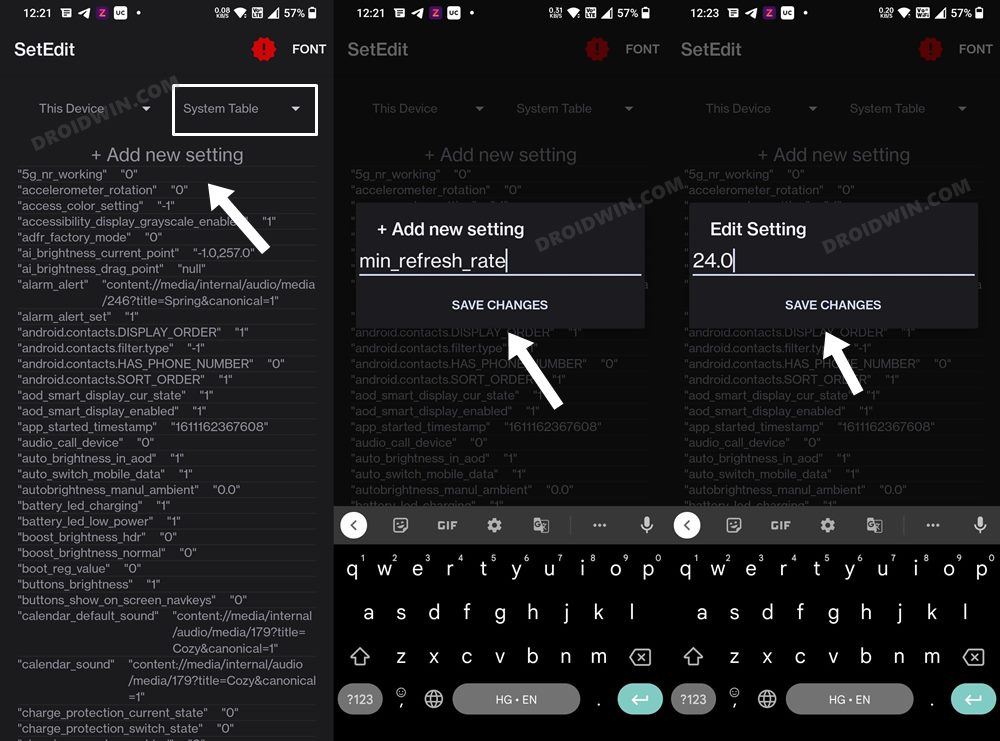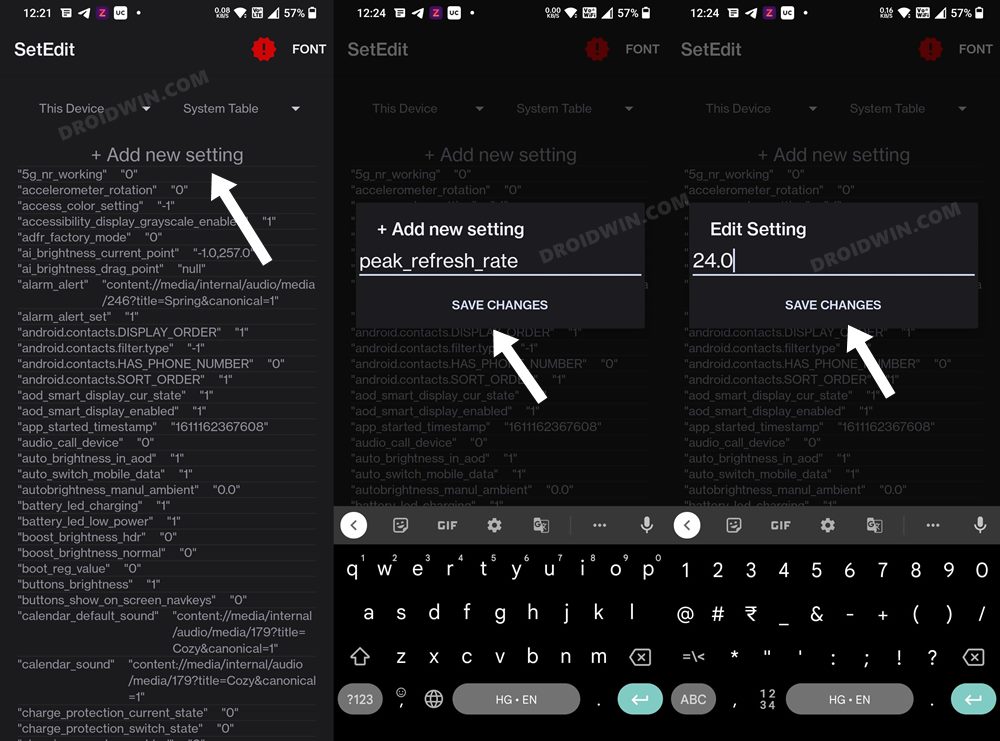Как принудительно настроить частоту обновления 120 Гц на OnePlus Open
В этом руководстве мы покажем вам, как настроить частоту обновления 120 Гц на OnePlus Open. За последние пару лет китайский OEM-производитель пережил своего рода нисходящую спираль. Поэтому, когда компания решила испытать свои силы, прыгнув в один из самых сложных сегментов, многие подняли брови. По правде говоря, немногие дали ему шанс не только из-за эффекта прошлого, но и потому, что первая итерация любого складного устройства никогда не успевает отметить требования.
Что ж, OnePlus удалось вытащить кролика из шляпы, доказав, что все сомневающиеся ошибались, и выпустив, вероятно, один из лучших складных устройств на сегодняшний день, причем с первой попытки. Тем не менее, есть еще несколько сомнительных решений, на которые пользователи ищут ответ. Одним из них является тот факт, что устройство имеет тенденцию автоматически снижать частоту обновления, когда вы не выполняете ресурсоемкую задачу.
Поэтому, если вы играли в игру, но не переключились на общение в WhatsApp, частота обновления будет динамически регулироваться от 120 до 60 Гц. Это сделано для продления срока службы батареи, так что в этом сомнительного? Ну, дело в том, что не все согласны с таким динамическим распределением этой настройки частоты обновления.
Они хотят, чтобы их устройство оставалось на частоте 120 Гц, потому что хотят извлечь из него максимальный потенциал. Наличие такого впечатляющего дисплея только для работы на частоте 60 Гц для некоторых не очень важно. Если вы тоже находитесь в одной лодке, то это руководство покажет вам, как заставить частоту обновления 120 Гц на вашем OnePlus Open. Следуйте дальше.
Программы для Windows, мобильные приложения, игры - ВСЁ БЕСПЛАТНО, в нашем закрытом телеграмм канале - Подписывайтесь:)
Как принудительно настроить частоту обновления 120 Гц на OnePlus Open
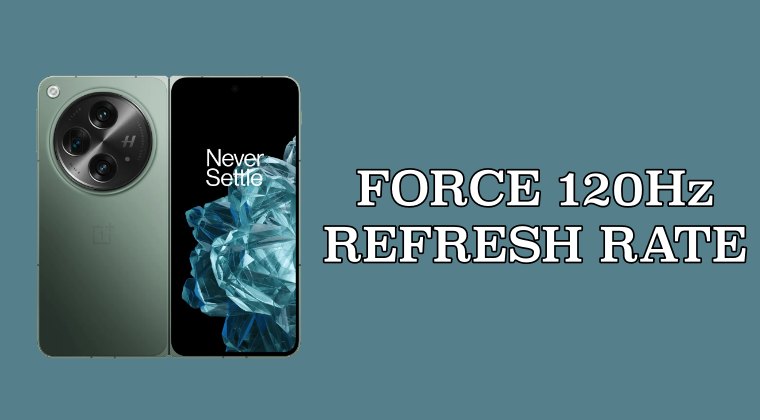
- Для начала скачайте и установите приложение Set Edit. из Play Маркета.
- Затем запустите его и выберите «Системная таблица» в правом верхнем углу.
- Теперь нажмите «Добавить новую настройку», назовите ее min_refresh_rate и нажмите «Сохранить изменения».
- Теперь вам будет предложено ввести значение, ввести 24.0 и нажать «Сохранить изменения».

- Снова нажмите «Добавить новую настройку». На этот раз назовите его «peak_refresh_rate» и нажмите «Сохранить изменения».
- Присвойте ему то же значение 24,0 и нажмите кнопку «Сохранить изменения».


- Еще раз нажмите «Добавить новую настройку», назовите ее user_refresh_rate и нажмите «Сохранить изменения».
- Назначьте ему значение 24,0 и нажмите кнопку «Сохранить изменения».


Почему мы выбрали 24.0? Что ж, присвоив ему случайное и неподдерживаемое значение, мы (вроде как) нарушаем частоту обновления. В результате ОС не сможет регулировать эту скорость и, следовательно, придерживаться максимально доступной скорости. если у вас это не сработало, рассмотрите возможность присвоения значения 1 всем этим трем настройкам, а затем проверьте результат.
Вот и все. Это были шаги, чтобы заставить частоту обновления 120 Гц на вашем OnePlus Open. Если у вас есть какие-либо вопросы относительно вышеупомянутых шагов, сообщите нам об этом в комментариях. Мы свяжемся с вами с решением в ближайшее время.